Handleiding
Je bekijkt pagina 10 van 53
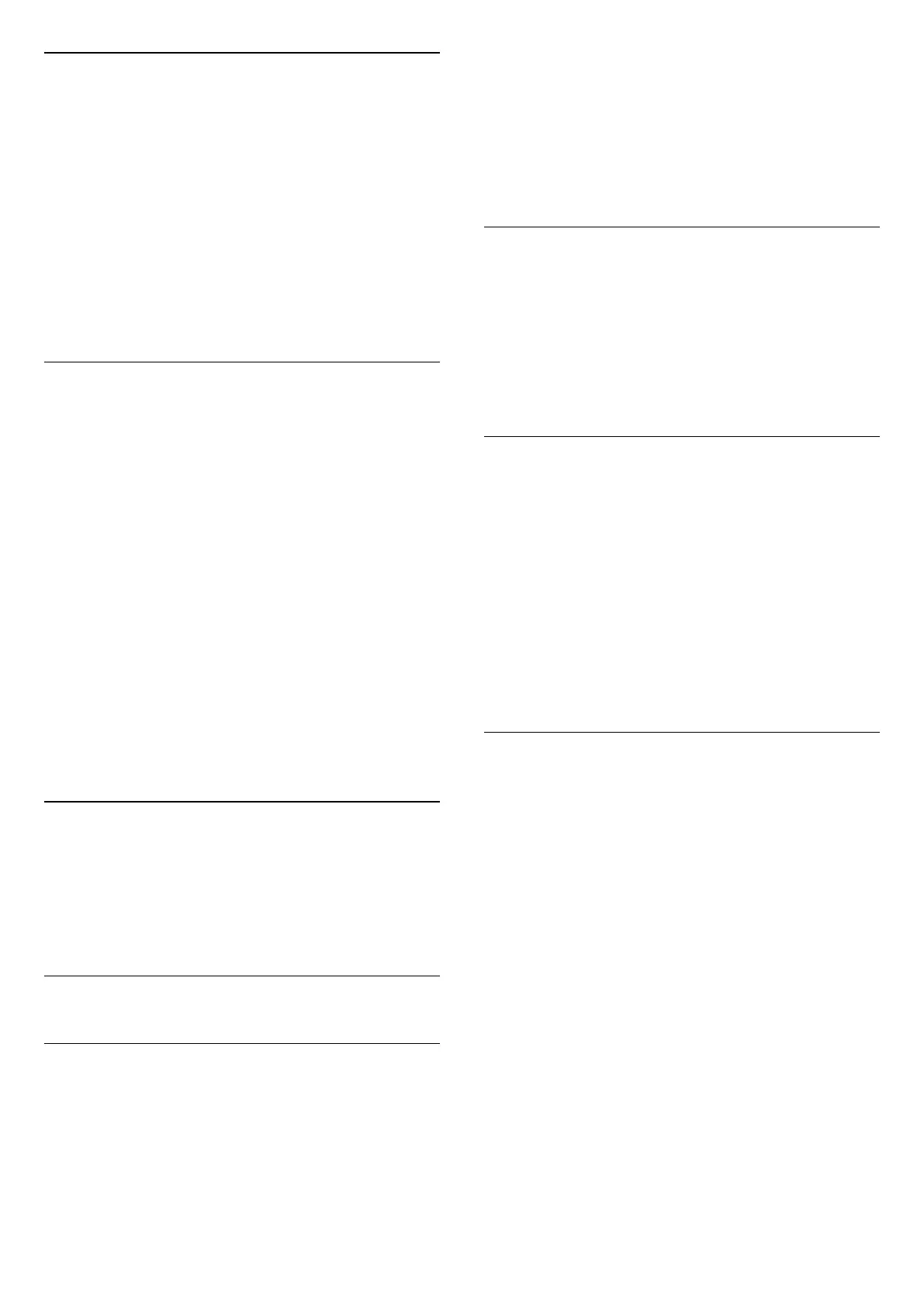
使用 HDMI 連接
使用 HDMI 纜線將家庭劇院 (HTS)
連接至顯示器。您可以使用內建的光碟播放器連接 Philips
Soundbar 或是 HTS。
若家庭劇院系統沒有 HDMI ARC 連接器,請附加一條光纖
音訊線 (Toslink) 將顯示器畫面的聲音傳送至家庭劇院。
(非所有機種都支援此功能。)
影音同步 (同步)
若是聲音與畫面上的視訊無法搭配,您可以使用光碟播放
器在大多數的家庭劇院上設定延遲,好讓聲音與視訊同步
。
HTS 聲音問題
音效含有大量雜訊
欣賞插入之 USB 隨身碟或連接之顯示器上的影片/視訊時
,家庭劇院中傳來的音效可能失真。若音訊或視訊檔案內
含 DTS 音效但家庭劇院卻無 DTS音效處理功能
,便會聽見雜訊。此時只要把顯示器的數位輸出格式設為
立體聲,就可解決問題。
按下遙控器上的
HOME。選擇
設定
> 聲音
> 進階 > 數位輸出格式 > 設為立體聲。
沒有聲音
要是家庭劇院無法播放顯示器傳出的音效,請檢查 HDMI
纜線是否確實接到家庭劇院上的
HDMI
ARC 連接器。這台顯示器上的所有 HDMI 連接器皆為
HDMI ARC 連接器。
4.3
藍光光碟播放器
使用高速 HDMI 纜線將藍光光碟播放器連接至顯示器。
若藍光光碟播放器具有 EasyLink HDMI CEC
功能,您可以使用顯示器遙控器操作播放器。
4.4
藍牙
必要準備
您可以用藍牙® 將無線裝置連接到這部顯示器,例如無線
揚聲器或耳機。您也可以透過藍牙低功耗功能來連接無線
遊戲控制器。
若要在無線揚聲器上播放顯示器聲音,您必須將無線揚聲
器與顯示器配對。這部顯示器同時間僅能在一部揚聲器播
放聲音。
注意 - 影音同步
許多藍牙揚聲器系統所謂的「延遲」都偏高。高延遲表示
聲音會比影像慢一點,導致「對嘴」不同步。購買無線藍
牙揚聲器系統之前,請先查詢最新型號,以挑選低延遲等
級的裝置。請諮詢經銷商以尋求建議。
選擇裝置
選擇無線裝置…
1 - 按下遙控器上的
HOME。選擇
設定 >
無線及網路,並按下 OK。
2 - 選擇藍牙 > 搜尋藍牙裝置,並按下 OK。
3 - 在清單中選擇該無線裝置,再按下 OK。
4 - 如有需要,請重複按下
來關閉選單。
移除裝置
您可以連接或中斷連接無線藍牙裝置。您也可以移除無線
藍牙裝置。藍牙裝置移除後,該裝置即解除配對。
若要移除或中斷連接無線裝置…
1 - 按下遙控器上的
HOME。選擇
設定 >
無線及網路,並按下 OK。
2 - 選擇藍牙 > 移除藍牙裝置,再按下 OK。
3 - 在清單中選擇該無線裝置,再按下 OK。
4 - 選擇中斷連接或移除,再按下 OK。
5 - 選擇 OK,並按下 OK 以確認。
6 - 如有需要,請重複按下
來關閉選單。
配對裝置
無線揚聲器的位置應距離顯示器5 公尺以內。閱讀裝置的
使用手冊以瞭解該裝置配對與無線連線範圍的資訊。請確
認顯示器上的藍牙設定已開啟。
無線遊戲控制器配對完成後即可開始使用。配對無線揚聲
器後,可選擇以其播放顯示器的聲音。裝置配對完成後,
除非將該裝置移除,否則無需再重新配對。
將藍牙裝置與顯示器配對…
1 - 開啟藍牙裝置的電源,並將裝置置於顯示器的訊號範
圍內
。
2 - 按下遙控器上的
HOME。選擇
設定
> 無線及網路
並按下
(右) 進入選單。
3 - 選擇藍牙 > 搜尋藍牙裝置,再按下 OK。
4
- 選擇
搜尋,並按下 OK
。依照螢幕上的指示操作。如此即可將裝置與顯示器配對
,顯示器亦會儲存此連線。若已達配對裝置數量上限,您
可能要先把已配對的裝置解除配對。
5 - 選擇裝置的類型,然後按下 OK。
6 - 如有需要,請重複按下
來關閉選單。
10
Bekijk gratis de handleiding van Philips 65PUH8255, stel vragen en lees de antwoorden op veelvoorkomende problemen, of gebruik onze assistent om sneller informatie in de handleiding te vinden of uitleg te krijgen over specifieke functies.
Productinformatie
| Merk | Philips |
| Model | 65PUH8255 |
| Categorie | Televisie |
| Taal | Nederlands |
| Grootte | 9169 MB |







